设置如何在win8系统中手动对虚拟内存进行
作者:佚名 来源:雨林木风 2015-08-04 08:39:07
虚拟内存是干嘛的?虚拟内存有什么用处?其实说到底,咱们Windows系统中的虚拟内存就是用来支撑咱们Windows系统的文件和程序运行的,是咱们Windows系统中不可或缺的一个部分。换句话说,如果咱们Windows系统中的虚拟内存不够的话,便会使咱们的电脑运行变得缓慢,如果Windows系统中的虚拟内存足够的话,便会让咱们的电脑运行的流畅。那么在win8系统中,咱们要如何手动对这个虚拟内存进行设置呢?下面,小编就来详细的介绍一下吧!
推荐系统:可以到雨林木风u盘启动盘u盘制作工具的官网:www.ylmfu.com 咨询客服,更多精彩内容继续关注。本文由雨林木风u盘启动盘整理发布
1.首先,咱们返回到win8系统的传统桌面位置,之后,咱们同时按下键盘上的win+X快捷键打开电脑的快捷窗口,在打开的窗口中,咱们选择系统选项。
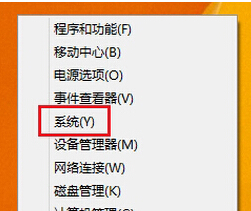
2.在打开的系统界面中,咱们点击左侧窗格中的“高级系统设置”。然后在Win8系统高级系统设置界面上,咱们点击性能下的“设置”按钮。
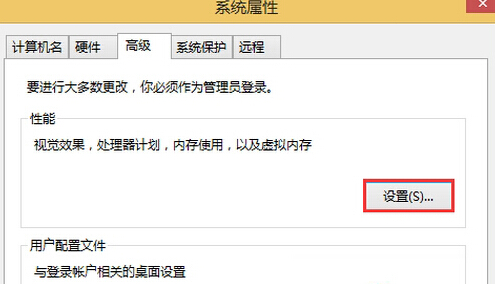
3.在打开的性能选项窗口上,咱们点击虚拟内存下的“更改”按钮。然后在虚拟内存设置窗口上,取消勾选“自动管理所有驱动器的分页文件大小”,然后再选择驱动器,再选择“自定义大小”或“系统管理的大小”或“无分页文件”。
相关阅读
- 热门手游
- 最新手游
- 本类周排行
- 本类总排行

























